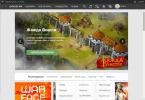Стали очень популярными. Особое признание получила многофункциональная и удобная в использовании программа для обработки фотографий - «Фотошоп». Это мощнейший растровый редактор, имеющий огромное количество плагинов, которые могут идти как вместе с программой, так и устанавливаться отдельно.
Всех полезных функций этого приложения и не перечислишь. Его средствами можно как улучшать визуальные показатели фотографий, так и применять к ним различные интересные эффекты. Эта программа была разработана фирмой Adobe Systems для профессиональных фотографов, однако быстро завоевала популярность и среди любителей. Многие хотят иметь ее на своем компьютере.
Итак, давайте разберемся, как установить «Фотошоп». Прежде всего, нужно извлечь файлы из архива в какую-нибудь папку и запустить setup.exe. В высветившемся окошке согласиться с условиями договора и нажать кнопку «Далее». С выпуском новой версии некоторые пользователи интересуются тем, как установить «Фотошоп CS5». Делается это так же элементарно, как и инсталляция предыдущих модификаций.

Установщик предложит вам выбрать один из двух вариантов - ввести ключ активации либо установить ознакомительную версию. Если ключ у вас есть - введите его, если нет - ставим галочку напротив соответствующей строки и опять нажимаем «Далее». После того как вы решили, как установить «Фотошоп» таким образом, чтобы программа была максимально полезной для вас, в следующем окошке выбираем необходимые параметры установки. Здесь можно отметить папку, в которой будет находиться программа. Но обычно любители «Фотошопа» оставляют путь, предложенный установщиком по умолчанию. Это папка Adobe в директории Program Files. Советуем вам поступить так же. В том случае, если вы захотите удалить программу или обновить, вам не придется ее долго искать. Теперь опять жмем «Далее».

На этом все. Остается только подождать, пока программа инсталлируется на компьютер. Скорость установки зависит, прежде всего, от возможностей вашей техники. Обычно инсталляция длится 2-3 минуты. Надеемся, что теперь вам понятно, как установить «Фотошоп». Как видите, ничего сложного нет. Если вы выбрали пробную версию, через тридцать дней вам придется вводить ключ активации. Иначе работать программа не будет. Ключ можно либо приобрести на официальном сайте Adobe, либо попробовать сгенерировать при помощи специального приложения.
Опытные пользователи предпочитают английскую версию программы. Если же вы хотите русскую, вам стоит установить «Фотошоп CS5». В этой версии можно выбрать русский язык уже при инсталляции. Для более ранних модификаций программы придется искать русификатор. Этот файл обычно идет в архиве вместе с установщиком. Если его там не окажется, можно поискать русификатор в Интернете, благо сайтов, предлагающих его скачать, предостаточно.
Ну вот и все - теперь вопроса: "Как установить «Фотошоп»?" для вас не существует! Средствами этой программы можно обработать любую фотографию или нарисовать картинку. Желаем вам творческих успехов в этом интересном деле!" для вас не существует! Средствами этой программы можно обработать любую фотографию или нарисовать картинку. Желаем вам творческих успехов в этом интересном деле!
Вопрос, который вынесен в заголовок этого поста — один из главных вопросов для начинающего пользователя программы Adobe Photoshop. На данный момент программа Adobe Photoshop - это одна из популярных графических программ, которая покорила многих пользователей.
С помощью этой программы вы сможете:
- делать ретушь фотографий;
- создавать коллажи;
- оформлять дизайн сайтов, презентаций;
- создавать картины (цифровая живопись).
Где скачать?
Программа Adobe Photoshop платная, но вы можете изначально скачать бесплатную версию для того, чтобы ознакомиться с ней.
В каталоге мы выбираем «Photoshop» и нажимаем на ссылку «Загрузить пробную версию»
.
После того, как перейдете по ссылке, у вас автоматически начнётся скачивание установочного файла программы.

Файл по умолчанию будет скачен в папку «Загрузки» , если только вы не поменяли настройки вашего браузера.

Как установить?

Если вы еще не регистрировались, то выбираете «Подписаться» и далее указываете необходимую информацию.

После нажимаем «Зарегистрироваться» . Далее проходим не большой опрос и нажимаем «Продолжить» .

После прохождения процедуры регистрации у вас начнется автоматическая установка пробной версию программы Photoshop CC.

После завершения загрузки вы сможете открыть программу Photoshop CC и начать работать. Доступна она будет всего 7 дней.

В приложении Creative Cloud вы увидите кнопку «Купить» .

Если нажать на кнопку «Купить», то вы можете ознакомиться с различными планами. Если вы работаете сами на себя, то самый оптимальный для вас вариант - это план «Индивидуальные пользователи» за 644 руб в месяц .

Когда вы приобретете подписку, то кнопка «Купить» изменит свой вид на «Открыть» и вы сможете спокойно пользоваться программой Photoshop CC, программой Lightroom CC и другими возможностями, которые предлагаются в этом пакете.
С удовольствием представляю Вам редактор Adobe Photoshop CS6 . Многие из вас уже знакомы с предыдущими версиями данного продукта и прекрасно знают, какими возможностями обладает программа. Наверняка у Вас накопилась куча интересных идей, которые хочется как можно быстрее реализовать. Поэтому перейдя вниз страницы, Вы сможете достаточно быстро и абсолютно бесплатно скачать Фотошоп CS6 на русском языке.
Почему лучше скачать версию Фотошоп CS6
Данная версия является продолжением популярной линейки продуктов компании Adobe, а именно программного обеспечения Photoshop CS5 . Будь Вы фотографом, дизайнером или просто любителем порисовать, благодаря Фотошопу Вы сможете открыть для себя новые горизонты в работе с цифровыми изображениями. Богатый внутренний функционал редактора, мощные инструменты обработки фотографий, превосходные возможности создания новой графики, функции интеллектуального ретуширования – всё это ждёт Вас, если Вы скачаете на компьютер и попробуете лучшую программу для творчества Адобе Фотошоп CS6.
Русская версия Adobe Photoshop CS6 соответствует всем требованиям, предъявляем к графическим редакторам под Windows, что позволит Вам работать с изображениями на высоком профессиональном уровне. Для Вас будут доступны инструменты маскирования и выделения сложных элементов изображения, которые благодаря интеллектуальному заполнению пустой области, позволят Вам выделять и удалять такие сложные части, как волосы. Вы сможете создавать фантастические работы с помощью расширяемого динамического диапазона (HDR) и раскрашивать созданные объекты, используя кисти с натуральной текстурой. При обработке фотографий, буквально в несколько кликов мыши, Вы с лёгкостью устраните шумы, измените зернистость, почистите артефакты, улучшите контрастность, добавите цветность и многое другое.
У Вас есть гениальные идеи, которые Вы хотите воплотить в жизнь? Вдохновляйтесь работами других пользователей и создавайте свои творческие проекты, благодаря широчайшим возможностям программы Фотошоп на русском языке.
В расширенной русской версии Adobe Photoshop CS6, которую можно бесплатно скачать на нашем сайте, добавится масса новых возможностей , а именно: создание высококачественных картинок для печати, публикации их в сети Интернет и использования в видеорядах. Новейшие возможности фоторедактора позволят не только обрабатывать, но и создавать сложные многослойные кадры с компьютерной графикой, создавать 3D-формы, а также редактировать анимированную графику.
Возможности программы Photoshop CS6
- Простой доступ к инструментам по редактированию изображений, буквально одним щелчком мыши Вы можете выбрать необходимый инструмент и выполнить преобразования.
- Новые функции и возможности для расширения динамического диапазона изображений и для преобразования в монохромные снимки.
- Создание великолепных изображений путём объединения различных экспозиций и накладывания реалистичных эффектов рисования.
- Простое создание единых изображений из серии снимков с помощью инструментов композитинга.
- Попробуйте обновлённую интеграцию приложения Фотошоп с Adobe Lightroom
, с лёгкостью перемещая файлы туда и обратно.
- Возможности печати также были усовершенствованы, а именно увеличен процент автоматизации с помощью поддержки различных стандартных сценариев.
- Выполняйте импорт и экспорт различных форматов, включая множество нестандартных и редких форматов изображений, а также видеоформатов.
- Используйте новую функцию управления объектами с помощью программы Bridge
, где Вы сможете быстро переименовывать и переопределять файлы.
- Вы сможете оценить отличное качество преобразования изображений в формате RAW, используя модуль Camera Raw
, который поддерживает большинство моделей фотокамер.
- Расширяйте настройки приложения Photoshop для Windows, используя дополнительные специально разработанные палитры, загружая их с ресурсов сторонних разработчиков.
- Редактируйте анимированный контент, применяя эффекты рисования для кадров видеоряда.
- Создавайте графические 3D-объекты в Фотошопе на компьютере с помощью технологии Repousse
, применяя к объектам эффекты закручивания, вращения, искажения и наложения различных структур.
Adobe Photoshop относится к наиболее «продвинутым» редакторам изображений. Он обладает широчайшим функционалом и позволяет при наличии навыков делать с картинками все, что придет в голову. В этой статье мы скачаем и установим эту программу к себе на ПК.
Фотошоп, как нетрудно догадаться, является платным продуктом, но имеет пробную многофункциональную версию, которую мы и установим. Процесс практически не отличается от инсталляции других программ за исключением дополнительного этапа в виде регистрации учетной записи.

Шаг 2: Установка
- Запускаем полученный после загрузки файл Photoshop_Set-Up.exe
.

- На сегодняшний день весь софт компании Адобе распространяется по подписке Creative Cloud (CC), поэтому при инсталляции обязательным условием является наличие Adobe ID (учетной записи), с помощью которой осуществляется доступ к услугам и продуктам. Если она имеется, нажимаем «Войти»
и вводим логин и пароль. В противном случае придется зарегистрироваться. Сделать это можно через Facebook или Google, воспользовавшись данными соответствующих аккаунтов. Там все просто, достаточно будет только подтвердить доступ паролем и дать приложению нужные права одной кнопкой.

Мы пойдем другим путем и зарегистрируемся, нажав на кнопку «Подписаться» .

- Вводим свое имя, адрес электронной почты, создаем (придумываем) пароль, указываем страну, возраст и жмем «Зарегистрироваться»
.

- На данном этапе следует перейти в почтовый ящик, найти письмо с предложением подтвердить регистрацию и перейти по ссылке. Сделать это нужно во избежание проблем с Creative Cloud и запуском самой программы после установки.

- Возвращаемся в инсталлятор. Здесь указываем уровень навыков работы в Фотошопе, предполагаемый вид деятельности и кто будет пользоваться программой, только один человек или коллектив. Нажимаем «Продолжить»
.

- В следующем окне читаем предупреждение о сборе данных и жмем «Начать установку»
.

- Ждем завершения процесса, продолжительность которого зависит не столько от мощности компьютера, сколько от скорости интернета. Обусловлено это тем, что во время установки скачиваются все необходимые файлы.

- После завершения инсталляции появится вот такое окно:

Также автоматически запустится и сам Фотошоп.

- После старта в открывшемся диалоговом окне нажимаем «Запустить пробную версию»
.

- Главное окно несколько отличается от предыдущих версий. Здесь можно ознакомиться с основными функциями, пройти обучение или сразу начать работу.

Запуск программы
Мы решили добавить данный параграф, поскольку в некоторых случаях не создается дополнительный ярлык на рабочем столе, что может привести к трудностям с последующими запусками программы. На самом деле все довольно просто: можно открыть меню «Пуск» и запустить Фотошоп оттуда.

Если неудобно каждый раз ходить в стартовое меню, можно создать ярлык приложения в папке установки по пути
C:\Program Files\Adobe\Adobe Photoshop CC 2019
Здесь жмем ПКМ по исполняемому файлу Photoshop.exe (или просто Photoshop, в зависимости от настроек ОС), и выбираем «Создать ярлык» . Система сама поместит его на рабочий стол.

Заключение
Мы разобрали этапы установки Adobe Photoshop на компьютер. Процесс не сложный, но имеющий несколько нюансов. Во-первых, заранее определитесь с тем, каким образом будет происходить регистрация учетной записи. В некоторых случаях будет удобнее воспользоваться данными Гугла или Фейсбука, например, если вы не любите сложностей при входе в различные свои аккаунты. Иногда же имеет смысл завести отдельный ящик конкретно для Адобе во избежание путаницы и просто для повышения безопасности. Во-вторых, не забудьте подтвердить e-mail перед тем, как нажимать кнопку «Начать установку» . Если этого не сделать, могут возникнуть ошибки в Creative Cloud и проблемы с запуском программы.
Описанная инструкция установки дает возможность пользоваться редактором фотошоп cs6 официальной версией. Но есть более новая версия редактора, это Photoshop CC, его можно скачать с инструкцией установки бесплатно перейдя по ссылке в меню справа, на данный момент это последний фотошоп редактор от adobe.
Не смотря на то что поддержка cs6 версии остановлена есть возможность скачать его на оф. сайте если хорошенько покопаться, ниже инструкция как скачать и установить скачано в 2015г потом перезалито так как на оф сайте скорость жуть какая, и как таковой инструкции нет. И так приступим…
P.s Выполняя установку фотошопа cs6 ниже приведенных пунктов, интернет должен быть включен!
2. Открываем архив (если скачали с оф.сайта) любым архиватором 7z или winrar заходим в папку Adobe CS6 запускаем Set-up.exe (если по ссылке 1 то там все автоматом распакуется)
3. После инициализации программ установки в появившемся окне выбирайте «пробная версия» .
4. От вас потребуется вход. Нажимаем войти.
 5. Нажимаем создать Adobe ID, регистрируемся можно на выдуманный e-mail
(почту) так же как и другие параметры.
5. Нажимаем создать Adobe ID, регистрируемся можно на выдуманный e-mail
(почту) так же как и другие параметры.

6. Выбираем компоненты к Cs6, язык, расположение, ну и нажимаем на кнопку «Установить «

Подводя итог можно сказать что установка данным методом вы получите последнюю версию Photoshop cs6. Остается только перейти по вышестоящей ссылке которая вас приведет к инструкции по активации и бесплатном использовании.